Dayakan Virtualisasi Perkakasan:
Sebelum anda memasang VirtualBox 6.0, pastikan virtualisasi perkakasan diaktifkan. Sekiranya anda menggunakan pemproses Intel, anda harus mengaktifkan VT-x atau VT-d dari BIOS komputer anda. Sekiranya anda menggunakan pemproses AMD, maka anda harus mengaktifkan AMD-v dari BIOS komputer anda. Ini sangat penting. Tanpa virtualisasi perkakasan diaktifkan, mesin maya anda akan berprestasi sangat buruk.
Menambah Repositori Pakej VirtualBox:
Kotak Maya 6.0 tidak terdapat di repositori pakej rasmi Ubuntu 18.04 LTS. Tetapi kita boleh menambahkan repositori pakej VirtualBox dengan mudah di Ubuntu 18.04 LTS dan pasang VirtualBox 6.0 dari sana. Untuk menambahkan repositori pakej rasmi VirtualBox, jalankan arahan berikut:
$ echo "deb https: // muat turun.kotak maya.org / kotak maya / debian $ (lsb_release -cs) contrib "| sudo tee / etc / apt / sumber.senarai.d / kotak maya.senarai

Sekarang, taipkan kata laluan masuk anda dan tekan

Repositori pakej rasmi VirtualBox harus ditambah.

Menambah Kunci PGP Awam VirtualBox:
Sekarang, anda perlu menambahkan kunci PGP awam dari repositori pakej rasmi VirtualBox ke APT. Jika tidak, anda tidak akan dapat menggunakan repositori pakej rasmi VirtualBox. Untuk menambahkan kunci PGP awam dari repositori pakej rasmi VirtualBox, jalankan arahan berikut:
$ wget -q https: // www.kotak maya.org / muat turun / oracle_vbox_2016.asc -O- | sudo apt-key tambah -
Kunci PGP awam harus ditambah.

Memasang VirtualBox 6.0:
Setelah repositori pakej VirtualBox rasmi siap digunakan, kita boleh memasang VirtualBox 6.0. Pertama, kemas kini cache repositori pakej APT dengan arahan berikut:
$ sudo apt kemas kini
Repositori pakej APT harus dikemas kini.
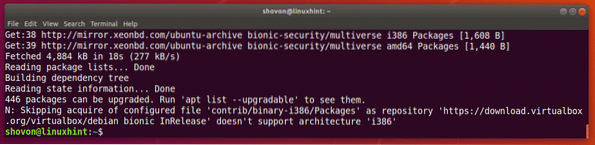
Sekarang, pasang VirtualBox 6.0 dengan arahan berikut:
$ sudo apt pasang virtualbox-6.0
Sekarang, tekan y dan kemudian tekan
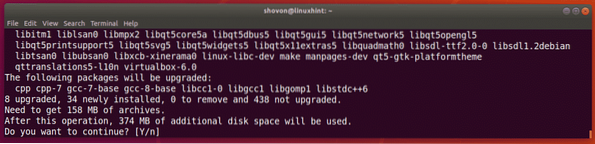
Pakej yang diperlukan sedang dimuat turun.
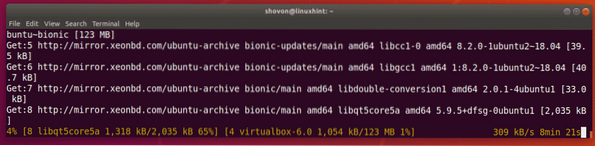
Kotak Maya 6.0 harus dipasang.
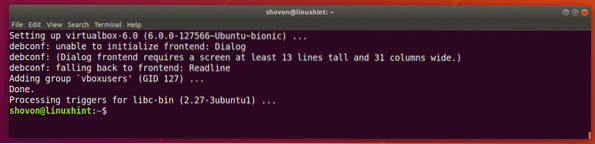
Menjalankan VirtualBox 6.0:
Sekarang, anda seharusnya dapat menjalankan VirtualBox 6.0 dari Menu Aplikasi seperti yang anda lihat dalam tangkapan skrin di bawah.
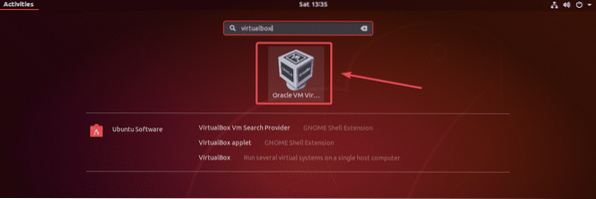
Kotak Maya 6.0 papan pemuka.
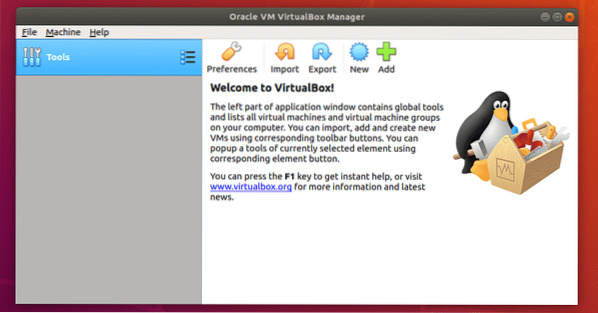
Seperti yang anda lihat, saya sedang menjalankan VirtualBox 6.0.0. Perhatikan versi VirtualBox kerana anda akan memerlukannya semasa anda memasang VirtualBox Extension Pack.

Memasang Pek Sambungan VirtualBox:
Pek Sambungan VirtualBox membolehkan sokongan untuk USB 2.0 dan USB 3.0 peranti, RDP, penyulitan cakera, NVMe dan boot PXE untuk kad intel dan banyak lagi. Ini adalah alat yang mesti ada untuk setiap pengguna VirtualBox.
Anda mesti memuat turun pek pelanjutan VirtualBox dari laman web rasmi VirtualBox dan memasangnya sendiri untuk menggunakan ciri tambahan ini di VirtualBox. Pertama, untuk melawat direktori FTP rasmi VirtualBox di muat turun https: //.kotak maya.org / kotak maya /6.0.0
Setelah halaman dimuat, klik pada “Oracle_VM_VirtualBox_Extension_Pack-6.0.0.fail vbox-extpack ”seperti yang ditandakan pada tangkapan skrin di bawah.
NOTA: Di sini, 6.0.0 adalah versi VirtualBox yang anda pasang. Sekiranya berbeza untuk anda, maka ganti 6.0.0 dalam URL dengan versi yang anda ada.
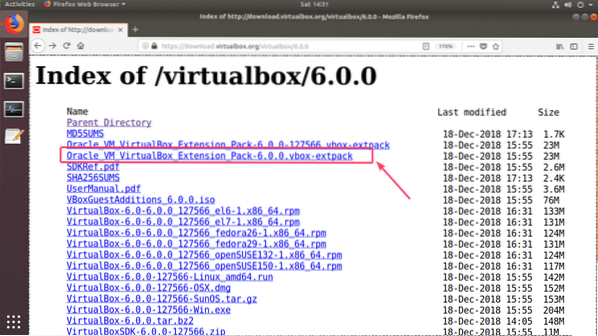
Penyemak imbas anda akan meminta anda menyimpan fail tersebut. Pilih Simpan fail dan klik pada okey.
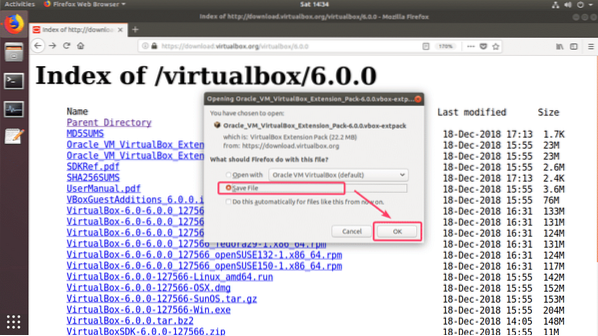
Muat turun anda mesti bermula.
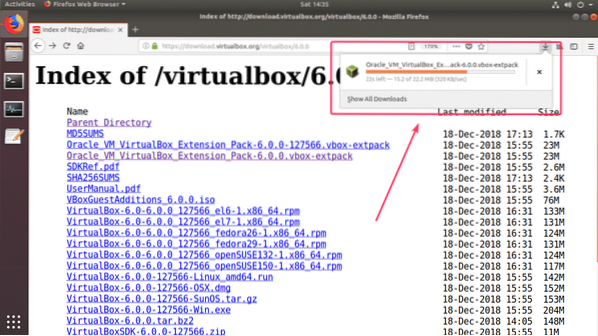
Setelah muat turun selesai, mulakan VirtualBox 6.0 dan pergi ke Fail > Keutamaan…
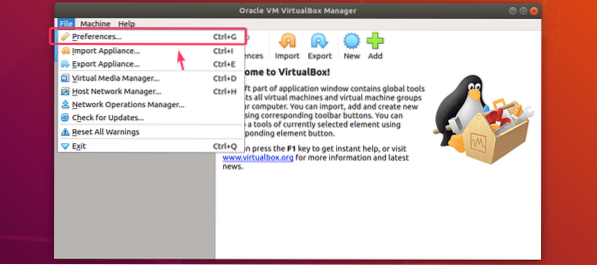
Sekarang, pergi ke Sambungan tab.
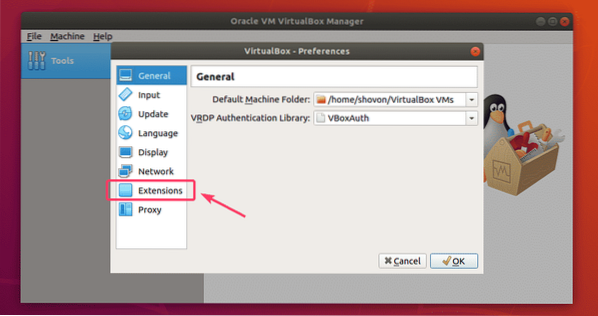
Daripada Sambungan tab, klik pada ikon tambah seperti yang ditandakan pada tangkapan skrin di bawah.
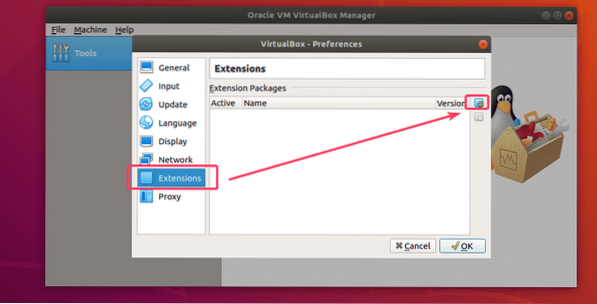
Pemetik fail harus dibuka. Sekarang, pilih fail Pek Sambungan VirtualBox yang baru anda muat turun dan klik Buka.
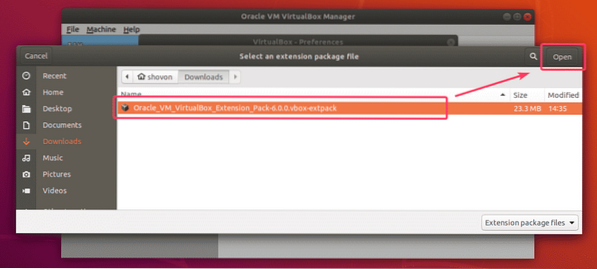
Sekarang, klik pada Pasang.
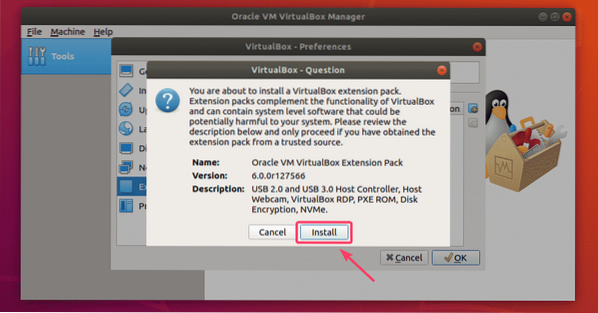
Sekarang, anda harus menerima Lesen VirtualBox. Untuk melakukannya, tatal ke bawah dan klik Saya setuju.
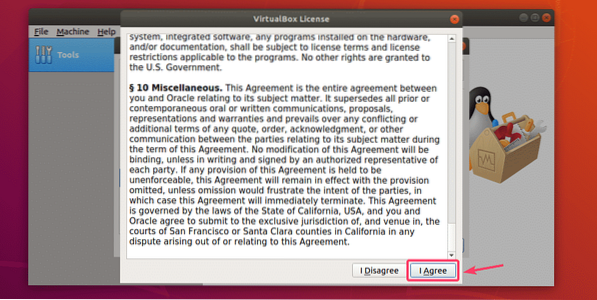
Anda memerlukan keistimewaan pengguna super untuk memasang VirtualBox Extension Pack. Taipkan kata laluan untuk pengguna log masuk anda dan klik Mengesahkan.
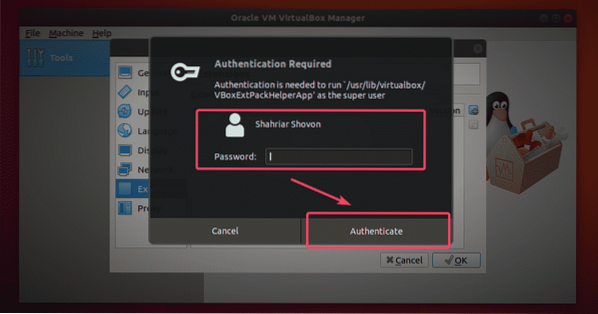
Pek Sambungan VirtualBox harus dipasang.
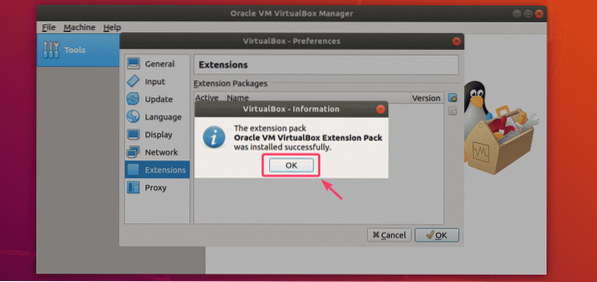
Akhirnya, klik pada okey.
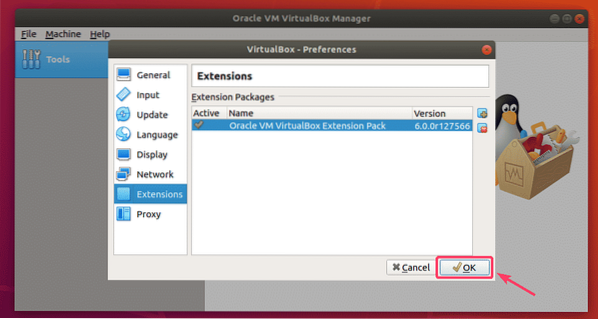
Sekarang, anda boleh mula menggunakan VirtualBox 6.0 untuk membuat dan menjalankan mesin maya sistem operasi kegemaran anda. Jadi, itulah cara anda memasang VirtualBox 6.0 di Ubuntu 18.04 LTS. Terima kasih kerana membaca artikel ini.
 Phenquestions
Phenquestions


